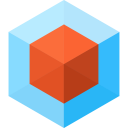
Inspire(灵感写作软件)
版本:v2.12.0 官方版 大小:26.80 MB
类别:汉字输入 系统:WinXP, Win7, Win8, Win10
立即下载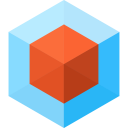
版本:v2.12.0 官方版 大小:26.80 MB
类别:汉字输入 系统:WinXP, Win7, Win8, Win10
立即下载
Inspire(灵感写作软件)是一款非常轻便实用的写作排版软件,这里it猫扑的小编为大家带来详细的安装介绍和使用教程.你可以在应用内完成一篇文章的灵感写作,软件内的一些常用功能包括统计字数、预览不同格式文本、设置标题、插入外部链接等.欢迎感兴趣的用户来IT猫扑下载应用!
1、下载inspire_windows_zh_setup.exe软件启动安装,设置地址C:\Program Files (x86)\Inspire

2、软件的菜单方式菜单设置为Inspire

3、提示附加的安装内容,勾选下方的内容就可以设置快捷方式

4、提示软件的安装设置内容预览,你设置的安装内容在这里查看,点击install

5、软件开始安装,由于软件体积小所以几秒钟就安装结束

6、现在Inspire已经安装完毕,点击finish退出安装

1、打开Inspire软件提示你有十天的试用时间,点击OK进入试用界面

2、界面是中文,更加符合国内用户的使用习惯,可以查看软件的一些介绍内容
3、提示软件的界面描述,可以查看官方介绍,让用户提前知道如何在软件写作

4、当你需要开始写作的时候就点击新建文稿,随后在软件输入标题,输入主要内容

5、编辑界面就是这样的,直接的软件界面输入文字就可以了,也可以复制文字粘贴
6、可以在软件新建多个文稿,每个文稿都可以在软件界面显示

7、有统计功能,当你需要查看文字数量的时候就可以点击编辑器上的"统计"

8、导出功能,在软件可以将每次编辑完毕的写作内容导出到新的文件保存

9、导出格式支持文本、HTML、DOCX、PDF、WordPress、InspireSheet

10、备份功能,默认地址C:\Users\pc0359\Documents\,下方是自动备份的操作

11、同步位置是指用来进行云同步的媒介文件夹.它应该是某个云同步服务(例如: Dropbox)的文件夹或者其子文件夹.在该文件夹下,将会创建一个名为 InspireSync"的文件夹.

12、支持账号管理,可以在软件登录您的 WordPress账号,在下方输入登录信息

13、有一个预览功能,在软件编辑界面可以预览不同文稿内容
预览效果如下图,可以看到查看文字还是很方便的,预览界面不能编辑文字,但是可以复制


14、标题添加功能,可以选择一级标题、二级标题、三级标题、四级标题、五级标题


15、也支持链接、图片、脚注、注释、整行注释、代码、整行代码、原样、整行原样

Inspire适合经常编辑文章的用户使用
编辑电子杂志还能添加超级链接
文字编辑简单,图片插入方便
支持收件箱管理,你新建的文稿都可以在收件箱显示
支持分组显示,可以为同一个类型的文档设置分组
支持文库功能,通过Inspire软件编辑的文章都在文库显示
1支持导出功能,可以将当前编辑的内容保存到Word或者PDF
具有更熟悉的编辑器,让写作更方便
支持废纸篓功能,如果编辑文章错误就可以移动到废纸篓
在软件可以编辑电子杂志上的文章,可以编辑网页上的文章
Inspire查看文稿很方便,在文件列表点击文稿名字就可以立即在编辑器显示文字内容
也可以设置三级标题,也可以设置四级标题
支持标题添加,在软件可以为当前的文章设置一级标题
支持隐私分组功能,隐私分组是可以设置密码的
如果你需要对软件编辑的文稿设置密码就可以添加隐私分组
支持分割线设置,对不同界面的内容可以设置分割线
支持标注功能,可以选择使用"荧光笔"标注文字
Inspire提供自动保存,编辑的文章内容不需要手动保存
查看全部